La fonctionnalité SSO est disponible avec l’offre Enterprise.
Okta
- SAML
- OIDC
1
Créer une application
Dans
Applications, cliquez pour créer une nouvelle intégration d’application avec SAML 2.0.2
Configurer l’intégration
Renseignez les éléments suivants :
- URL d’authentification unique (fournie par Mintlify)
- URI d’audience (fournie par Mintlify)
- Format de l’ID de nom :
EmailAddress - Déclarations d’attribut :
Nom Format du nom Valeur firstNameBasic user.firstNamelastNameBasic user.lastName
3
Envoyez-nous les informations de votre IdP
Une fois l’application configurée, accédez à l’onglet Sign On et envoyez-nous l’URL des métadonnées.
Nous activerons la connexion de notre côté à partir de ces informations.
Google Workspace
- SAML
1
Créer une application
Sous 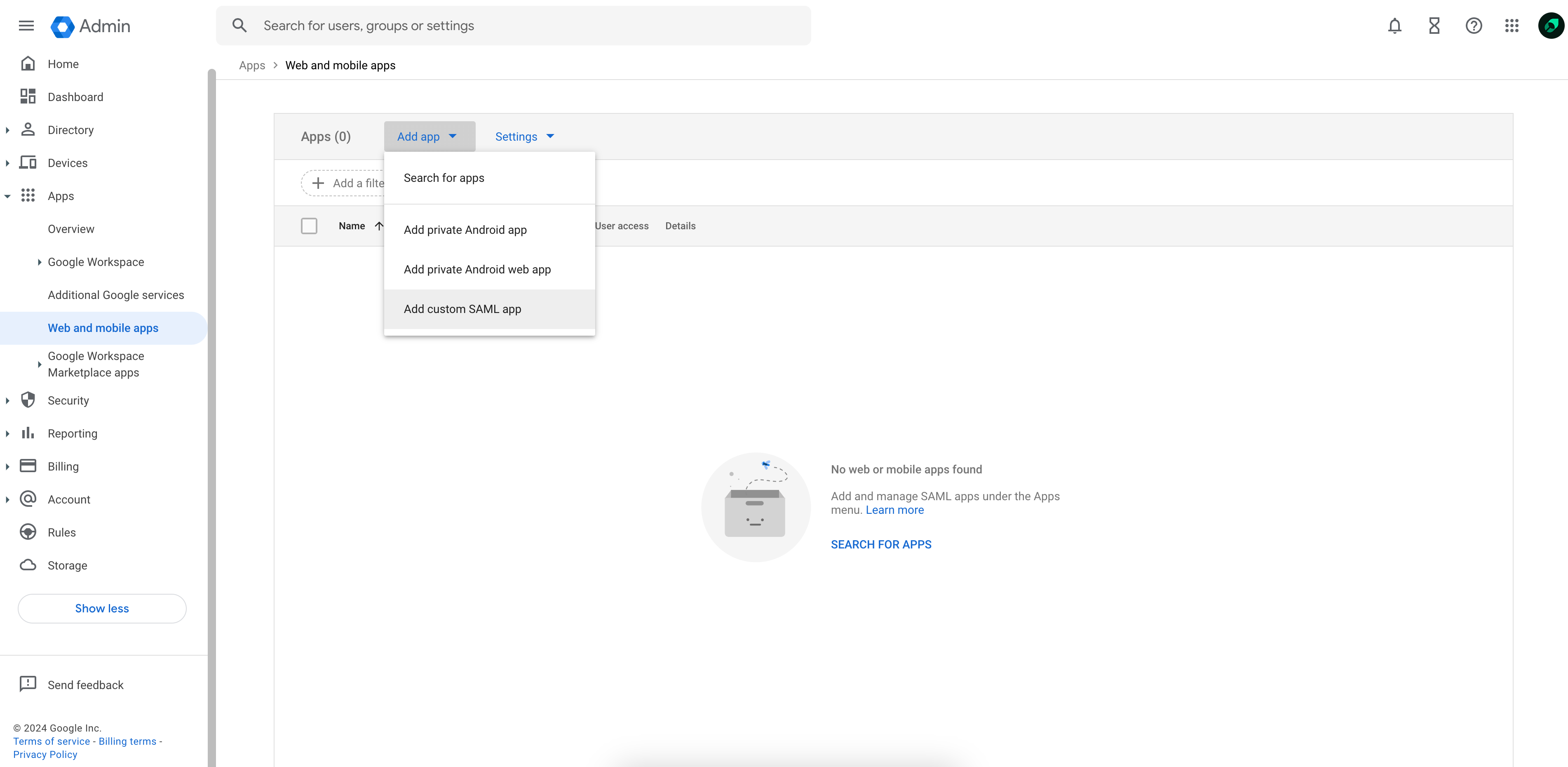
Web and mobile apps, sélectionnez Add custom SAML app dans le menu déroulant Add app.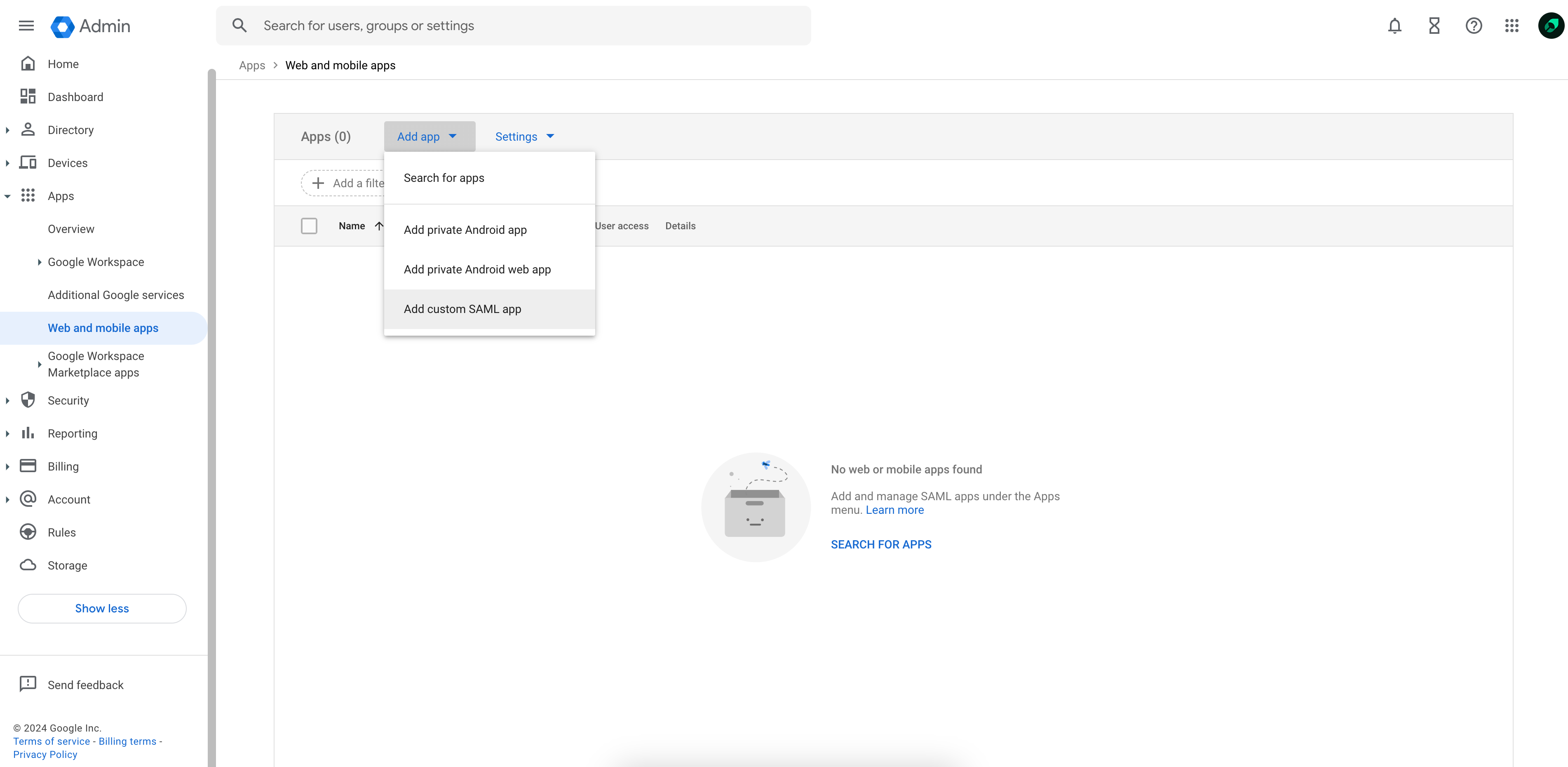
2
Envoyez-nous les informations de votre IdP
Copiez l’URL SSO fournie, l’Entity ID et le certificat x509, puis envoyez-les à l’équipe Mintlify.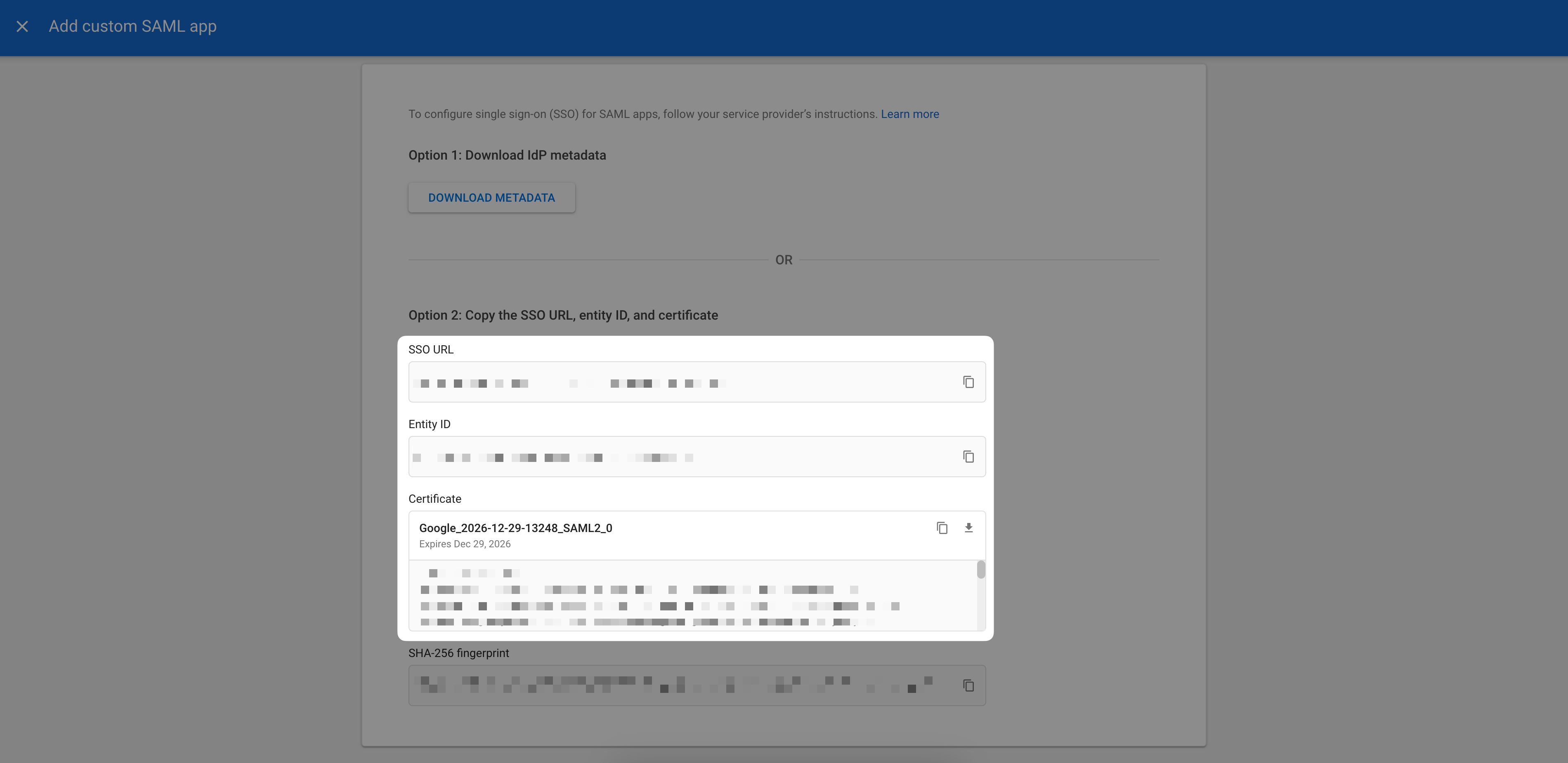
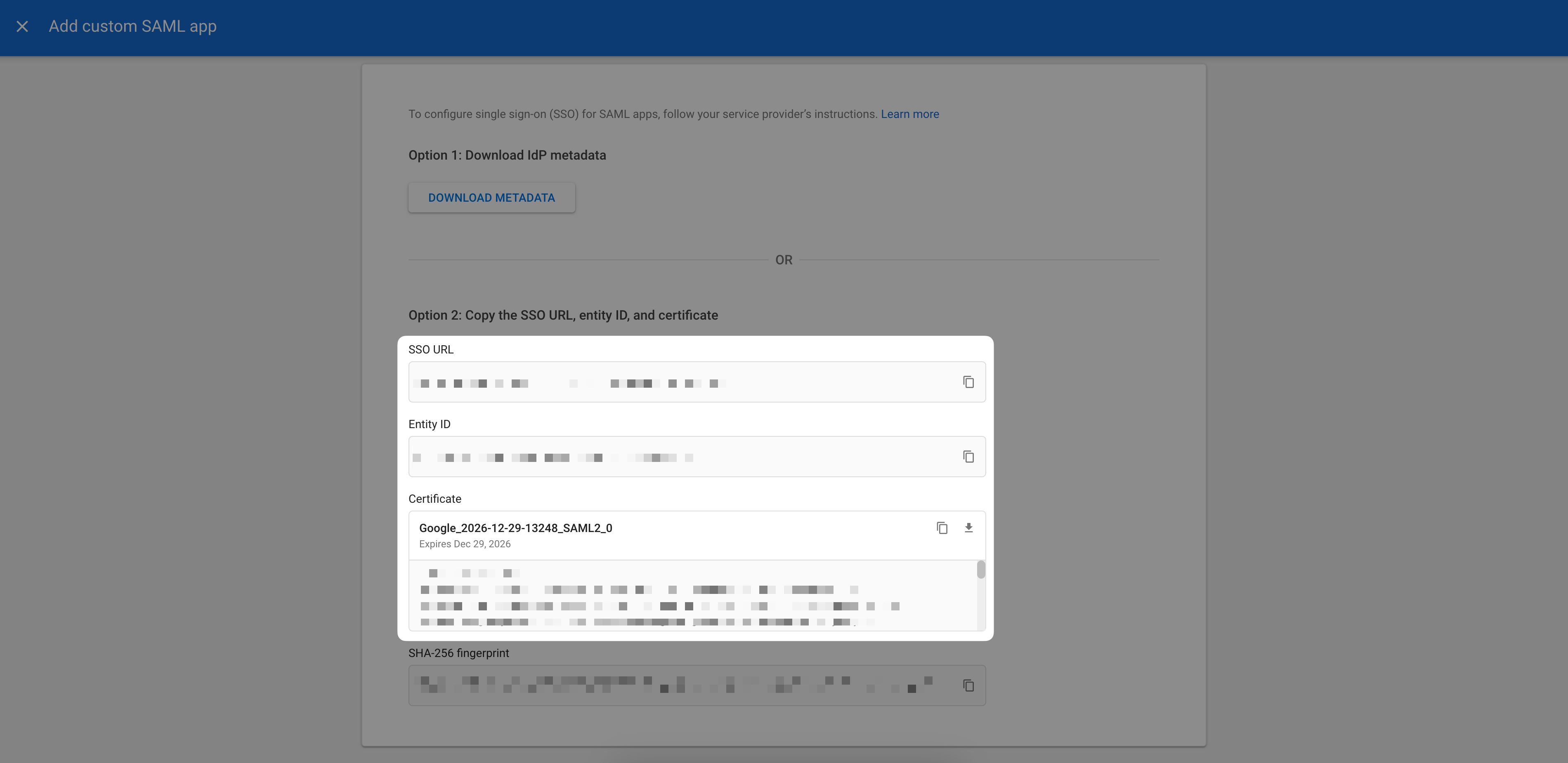
3
Configurer l’intégration
Sur la page Service provider details, saisissez les éléments suivants :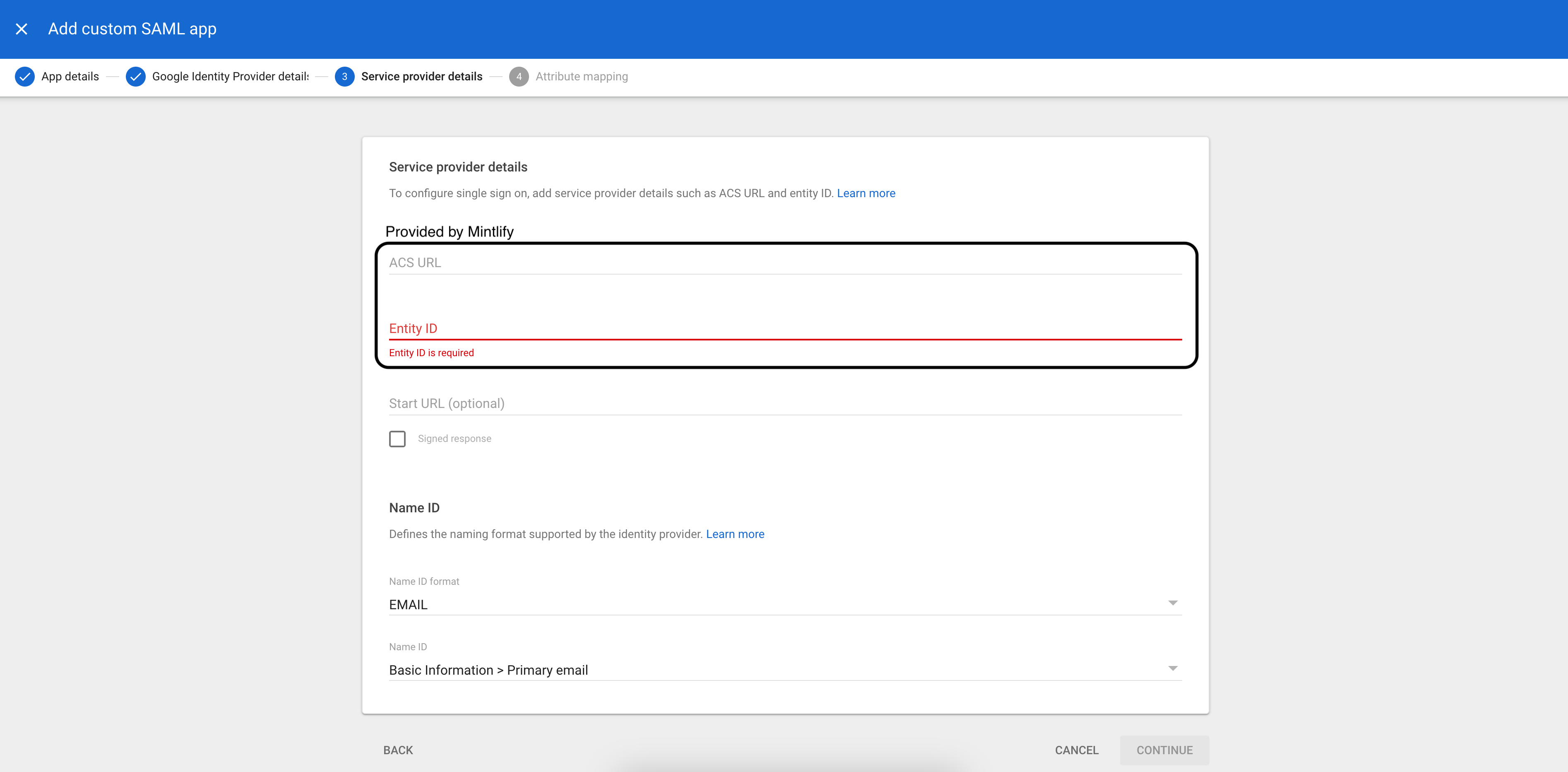
Une fois cette étape terminée et les utilisateurs attribués à l’application, informez notre équipe et nous activerons le SSO pour votre compte !
- ACS URL (fourni par Mintlify)
- Entity ID (fourni par Mintlify)
- Name ID format :
EMAIL - Name ID :
Basic Information > Primary email
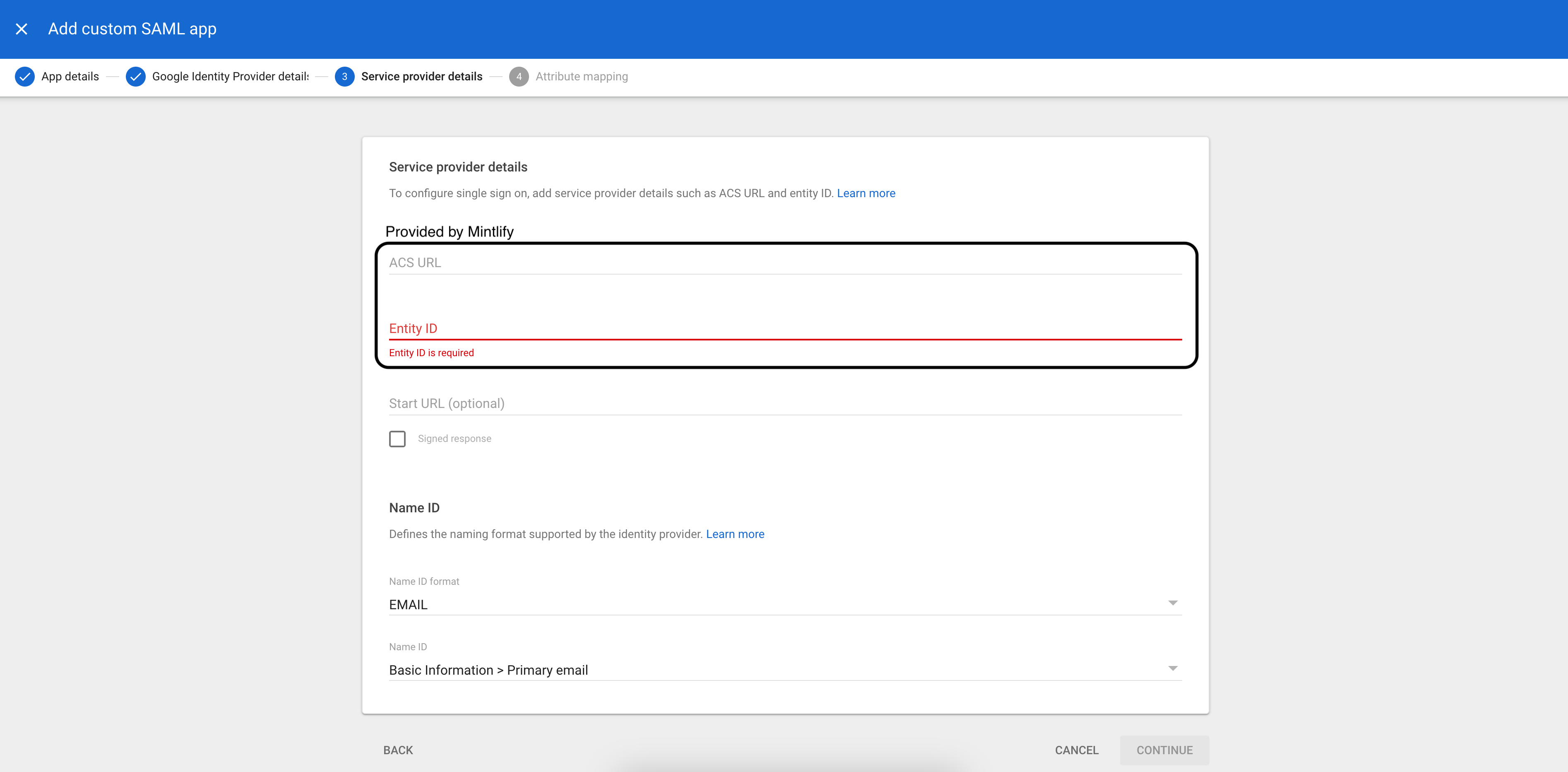
| Google Directory Attribute | App Attribute |
|---|---|
First name | firstName |
Last name | lastName |
Microsoft Entra
- SAML
1
Create an application
- Sous « Enterprise applications », sélectionnez New application.
- Sélectionnez Create your own application et choisissez « Integrate any other application you don’t find in the gallery (Non-gallery) ».
2
Configure SAML
Accédez à la page de configuration Single Sign-On et sélectionnez SAML. Sous « Basic SAML Configuration », saisissez les éléments suivants :
- Identifier (Entity ID) : l’Audience URI fourni par Mintlify.
- Reply URL (Assertion Consumer Service URL) : l’ACS URL fourni par Mintlify.
3
Configure Attributes & Claims
Modifiez la section Attributes & Claims :
- Sélectionnez Unique User Identifier (Name ID) sous « Required Claim ».
- Modifiez l’attribut Source pour utiliser
user.primaryauthoritativeemail. - Sous Additional claims, créez les revendications suivantes :
Name Value firstNameuser.givennamelastNameuser.surname
4
Send Mintlify your IdP information
Une fois l’application configurée, accédez à la section « SAML Certificates » et envoyez-nous l’App Federation Metadata URL.
Nous activerons la connexion de notre côté à l’aide de ces informations.
5
Assign Users
Accédez à « Users and groups » dans votre application Entra et ajoutez les utilisateurs qui doivent avoir accès à votre tableau de bord.